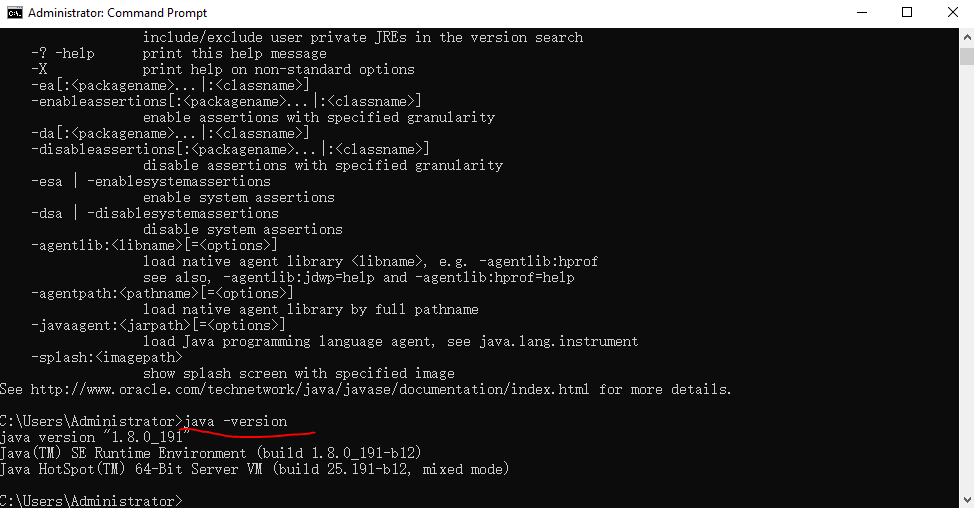首先,去Oracle官方网站下载Java JDK
https://www.oracle.com/technetwork/java/javase/downloads/jdk8-downloads-2133151.html
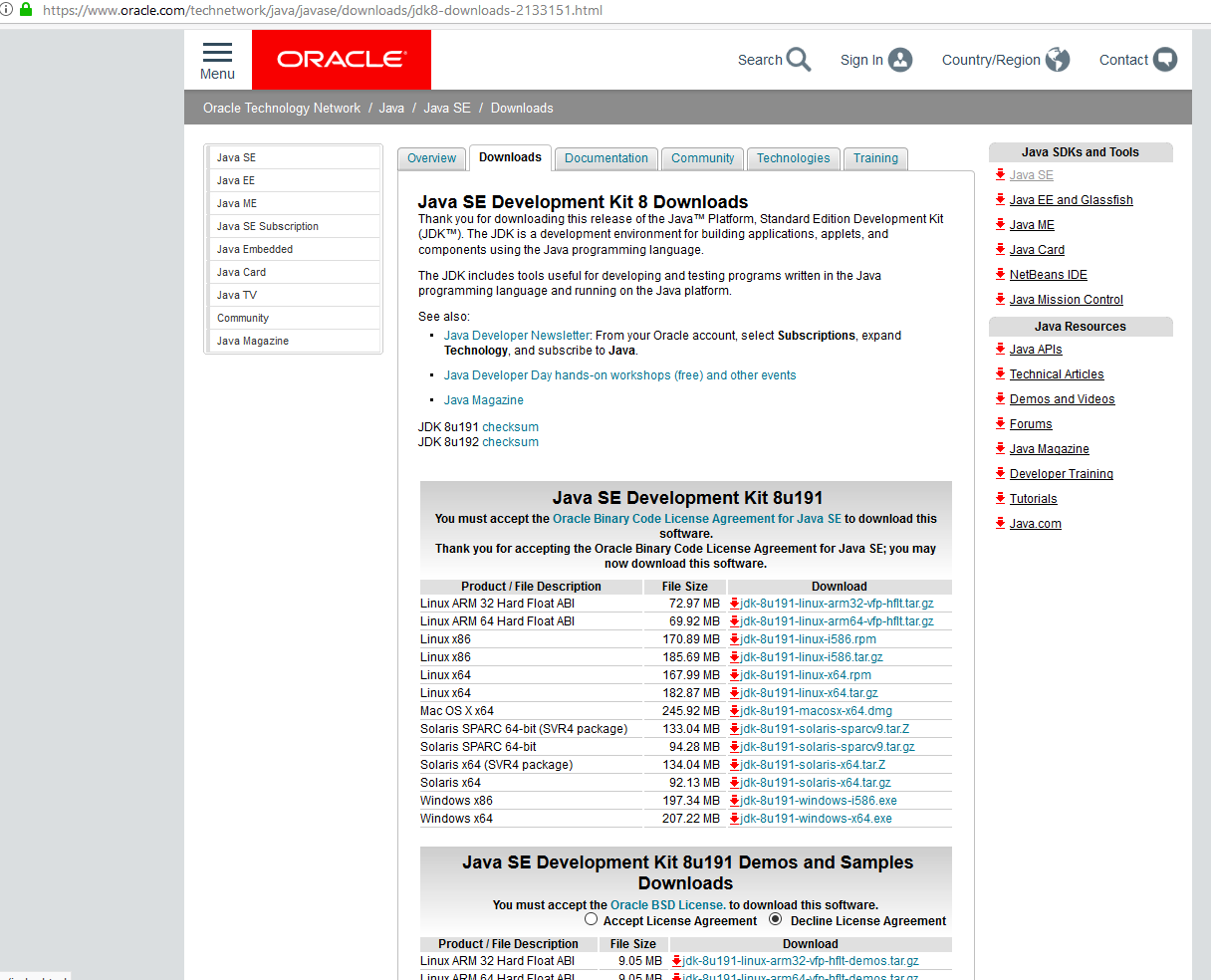
第二步:安装JDK,并记住安装目录。
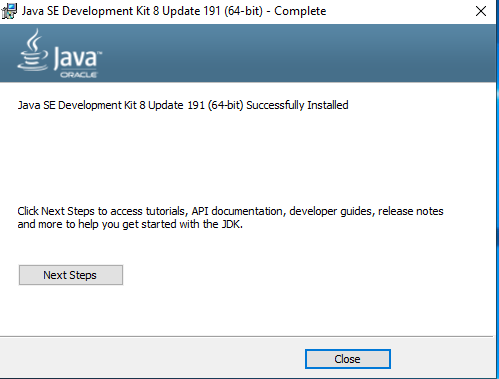
第三步:配置环境变量
在Windows 7按照如下方法设置
(1)新建->变量名"JAVA_HOME",变量值"C:\Java\jdk1.8.0_05"(即JDK的安装路径)
(2)编辑->变量名"Path",在原变量值的最后面加上“;%JAVA_HOME%\bin;%JAVA_HOME%\jre\bin”
(3)新建->变量名“CLASSPATH”,变量值“.;%JAVA_HOME%\lib;%JAVA_HOME%\lib\dt.jar;%JAVA_HOME%\lib\tools.jar”
在Windows 10上面配置稍有不同,Path需用绝对路径。有人说可以使用相对路径,但我试了好几遍没有成功。
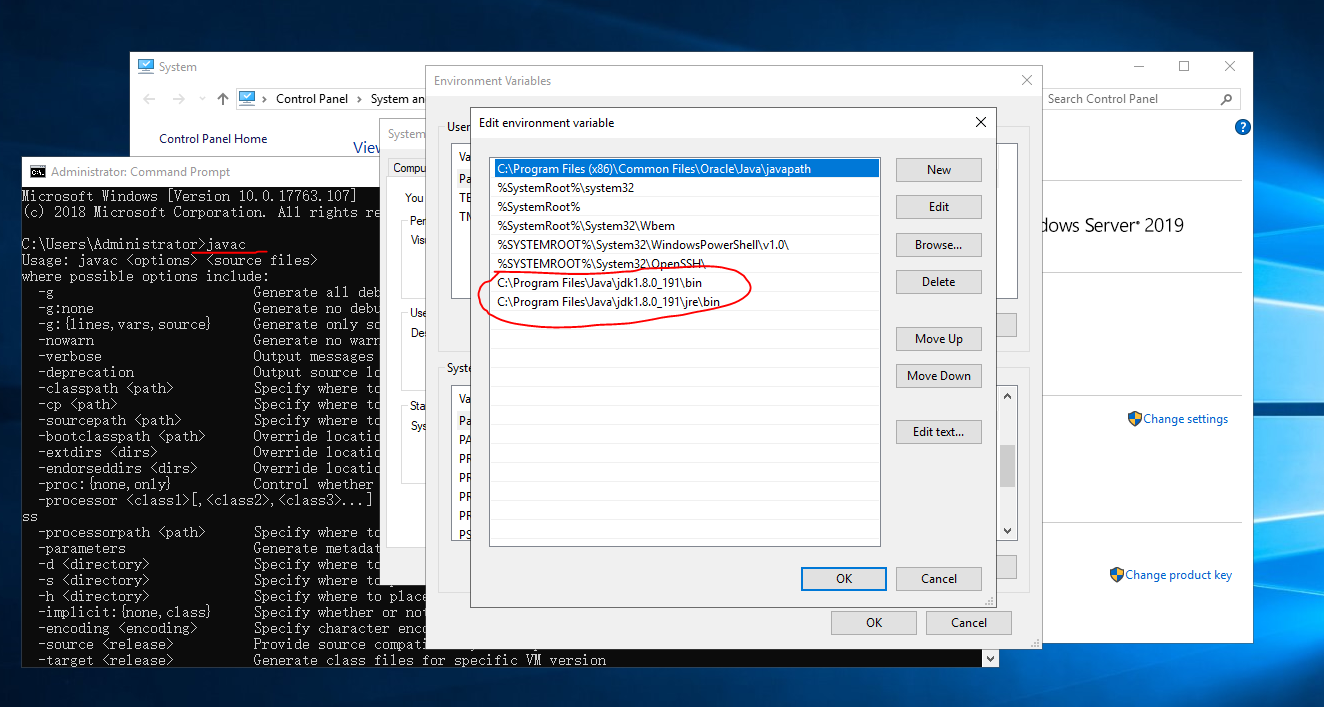
第四步:验证是否安装成功。
打开Windows 命令行窗口,输入以下名进行验证:
java java -version javac
看到类似窗口表示安装成功
java

java -version